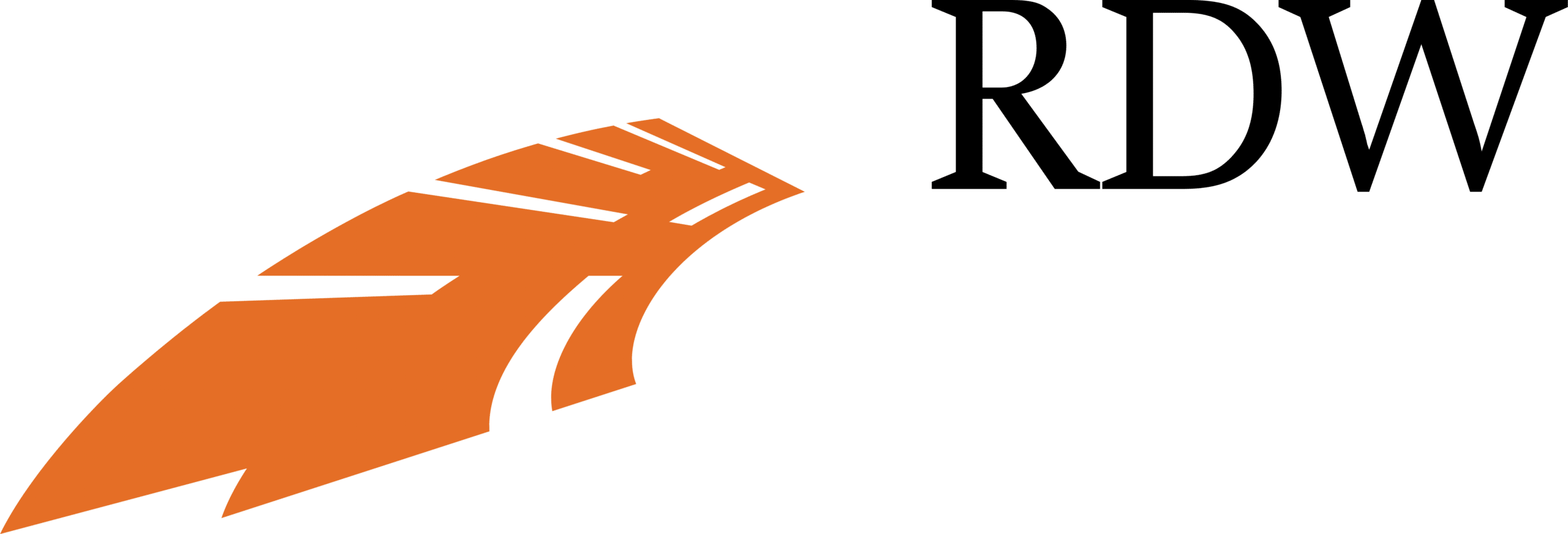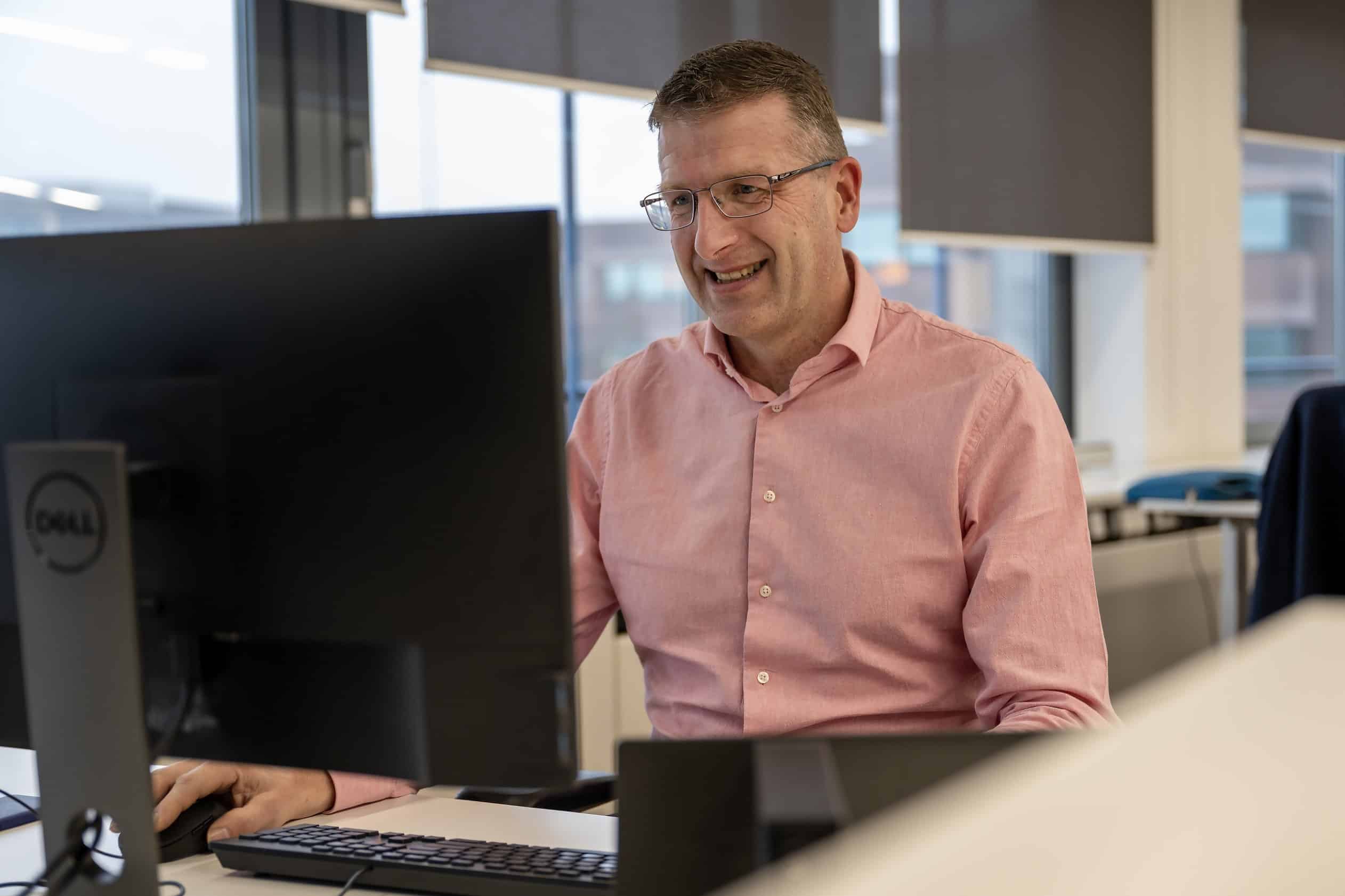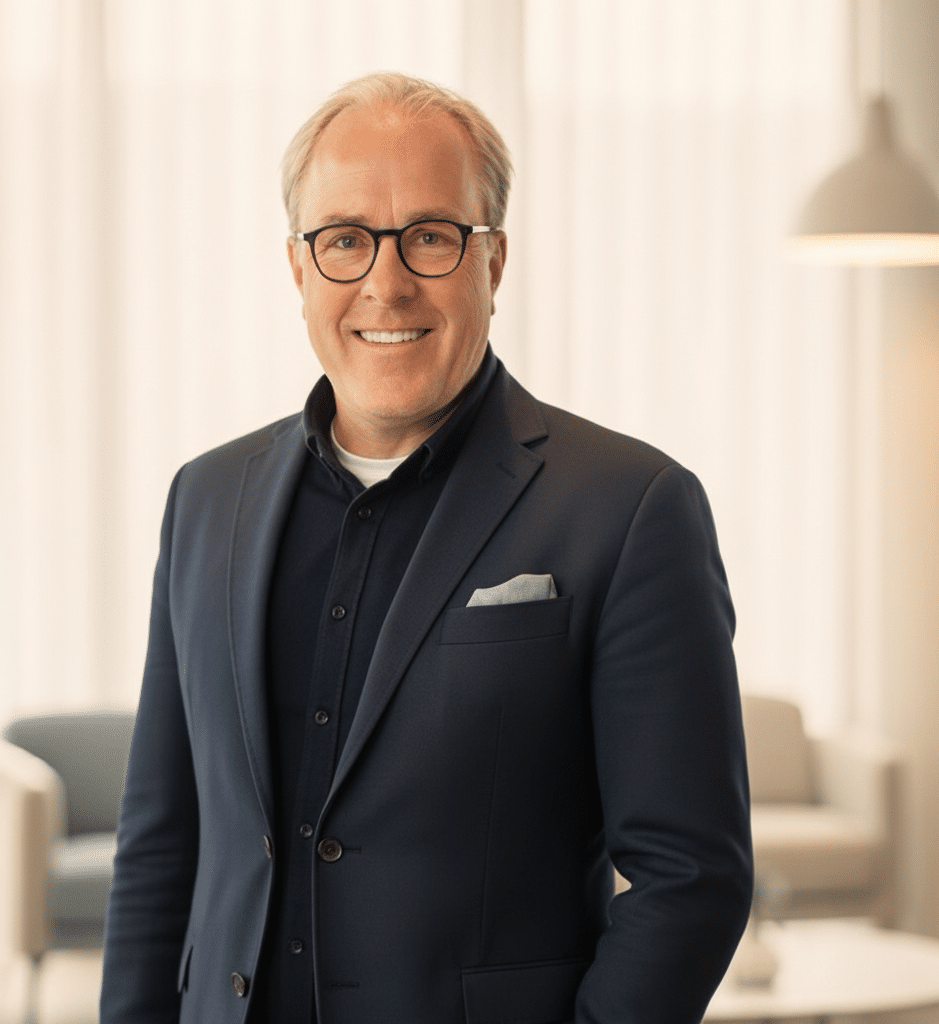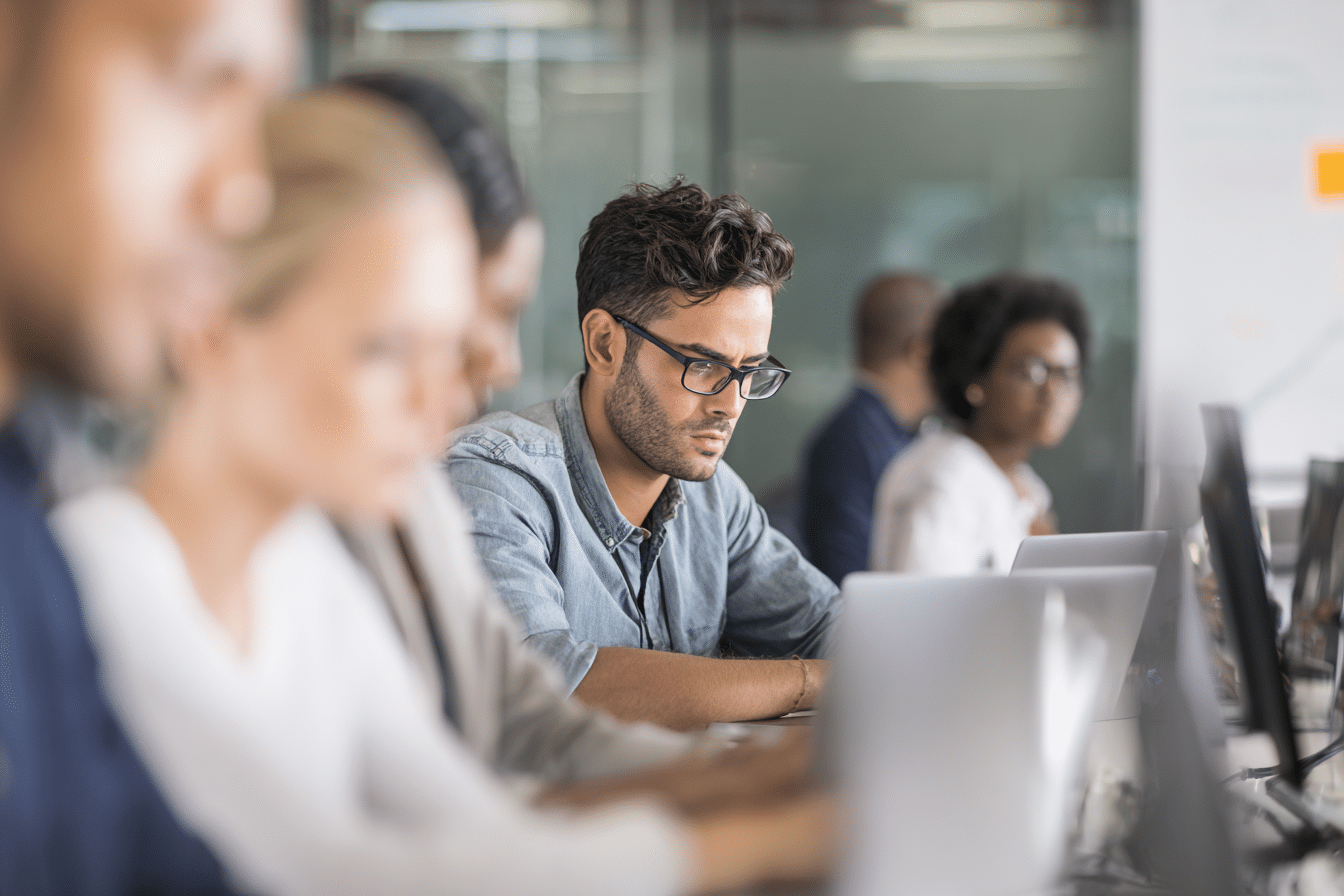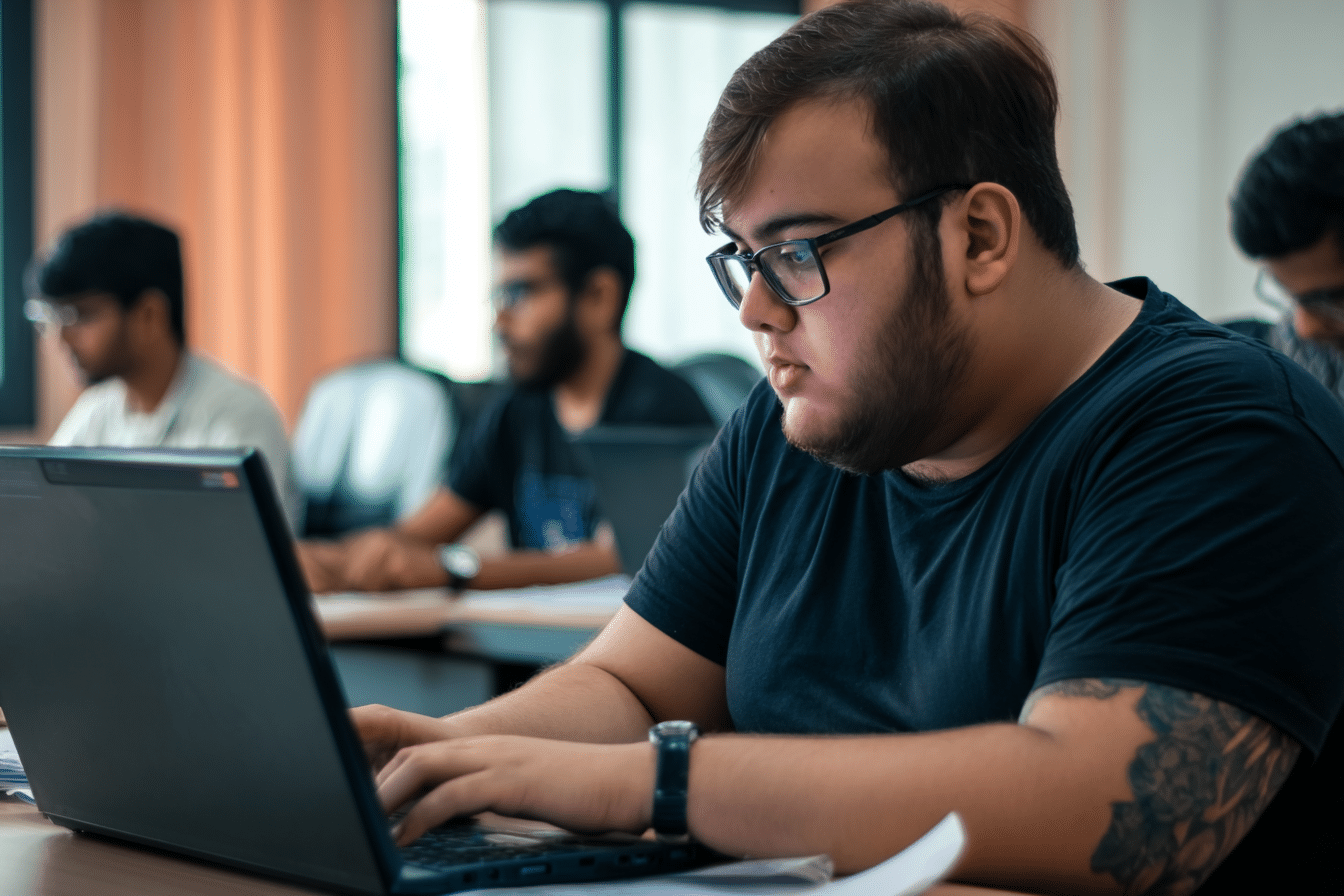Over de Professioneel Gebruik van Office Tools
Heb jij de training Complete Basisvaardigheden voor de Computer gevolgd en wil je meer leren over de mogelijkheden van Microsoft Word en Microsoft Excel? Dan is de training Professioneel Gebruik van Office Tools een uitstekende aanvulling.
Je leert bijvoorbeeld hoe jij een document op kunt maken en hoe jij speciale tekens en symbolen toe kunt voegen. Ook zul je in staat zijn om document makkelijk leesbaar te maken door gebruik te maken van alinea's, opsommingen en nummering. In de training Professioneel Gebruik van Office Tools leer je ook hoe jij gebruik kunt maken van verschillende functies in Microsoft Excel, hoe jij grafieken toe kunt voegen en hoe jij werkbladen af kunt drukken.
Tevens leer je in de training Professioneel Gebruik van Office Tools hoe jij e-mailberichten kunt beheren, hoe jij jouw persoonlijke handtekening kunt creëren en hoe jij bijlagen toe kunt voegen.
Voor wie is deze Microsoft Office training?
De training Professioneel Gebruik van Office Tools is geschikt voor iedereen die de training Complete Basisvaardigheden voor de Computer heeft gevolgd en/of meer wil leren over het gebruik van Microsoft Word en Microsoft Excel.
Daarnaast is de training Professioneel Gebruik van Office Tools geschikt voor mensen die willen leren hoe zij gebruik kunnen maken van e-mail.
Leerdoelen van deze Microsoft Office training
Door de training Professioneel Gebruik van Office Tools te volgen, zul je de volgende kennis en vaardigheden verkrijgen:
- Tekst opmaken in Microsoft Word.
- Speciale tekens typen.
- Symbolen invoegen.
- Alinea's gebruiken in Microsoft Word.
- Opsommingen en nummering gebruiken.
- Een document controleren op taalfouten.
- Tabellen beheersen in Microsoft Word.
- Een document opmaken met afbeeldingen en WordArt.
- Automatisch aanvullen in Microsoft Excel.
- Notities en opmerkingen toevoegen in Microsoft Excel.
- Rekenfuncties gebruiken in Microsoft Excel.
- Grafieken toevoegen en opmaken in Microsoft Excel.
- Pagina-indeling en afdrukinstellingen in Microsoft Excel.
- Tabellen beheersen in Microsoft Excel.
- Gegevens sorteren en filteren in Microsoft Excel.
- E-mailberichten lezen, maken en versturen.
- Een handtekening maken en toevoegen aan een bericht.
- Een bijlage toevoegen aan een bericht.
- Bijlagen openen, opslaan, afdrukken en verwijderen.
- Berichten bewaren en verwijderen.
- (Sub)mappen gebruiken om berichten te ordenen.
Aanbevolen voorkennis
Voordat je deelneemt aan de training Professioneel Gebruik van Office Tools, is het van belang dat jij eerst de training Complete Basisvaardigheden voor de Computer hebt gevolgd.
Onderwerpen van deze Microsoft Office training
Dag 1
Module 1: Word 2
- Tekst opmaken met vet maken en vet verwijderen.
- Onderstrepen en/of cursief.
- Tekstkleur gebruiken.
- Speciale tekens typen.
- Symbolen invoegen.
- Alinea's opmaken.
- Alinea's uitlijnen.
- Tabinstellingen.
- Alinea's inspringen van tekst.
- Opsommingen en nummering.
- AutoCorrectie & AutoTekst.
- Spelling en grammatica.
Module 2: Word 3
- Tabel maken en indelen.
- Tabel opmaken.
- Tabel bewerken.
- Kolombreedte en rijhoogte.
- Samenvoegen en splitsen.
- Sorteren.
- Afbeeldingen invoegen en bewerken ook in een tabel.
- Afbeeldingseffecten.
- WordArt invoegen.
- Schermafbeelding maken en invoegen.
Dag 2
Module 3: Excel 2
Handigheidjes in Excel
- Automatisch aanvullen.
- Notities en opmerkingen.
- Flash fill.
Functies gebruiken
- Gebruikmaken de andere functies vanuit AutoSOM; GEMIDDELDE-MAX-MIN-AANTAL.
Rekenen met datum en tijd
Grafieken
- Grafieken invoegen.
- Grafiekopmaak.
- Afdrukken.
Pagina-indeling en afdrukken
- Werkbladen aanpassen aan pagina's.
- Printerinstellingen.
- Kop- en voetteksten.
- Extra afdrukmogelijkheden.
Tabellen maken en gebruiken
- Een lijst maken.
- Van een lijst een tabel maken.
- Gegevens toevoegen aan een tabel.
- Berekening toevoegen aan een tabel.
Sorteren
- Snel en aangepast sorteren.
- Eigen sorteervolgorde maken; AutoAanvullen.
Filteren in lijsten
- Gegevens selecteren met AutoFilter.
- Filteren op unieke waarden.
- Dubbele waarden verwijderen.
Module 4: Mail
Berichten
- Berichten lezen (leesvenster, openen).
- Berichten maken en versturen.
- Berichten beantwoorden en doorsturen.
- Handtekening gebruiken.
E-mailbijlagen
- Bestand of item invoegen.
- Bijlagen openen en opslaan.
- Bijlagen afdrukken en verwijderen.
Berichten beheren
- Berichten bewaren en verwijderen.
Postvak IN organiseren
- Mappen en (sub)mappen gebruiken.
Afwezigheidsassistent instellen.